意外と気付いていないiPhone/iPadの便利機能。過去には「長押し」でできる機能を紹介しましたが(関連記事)、今回は「フリック」に注目して隠れ機能を探してみました!
■文字入力時に直接フリック!
 |
|---|
文字を打つときのフリック入力と言えば、フリック操作の定番中の定番。「あかさたな…」のそれぞれのキーを長押しすると、四方に候補が現れます。入力したい文字の方向にフリックすると素早く入力できますね。
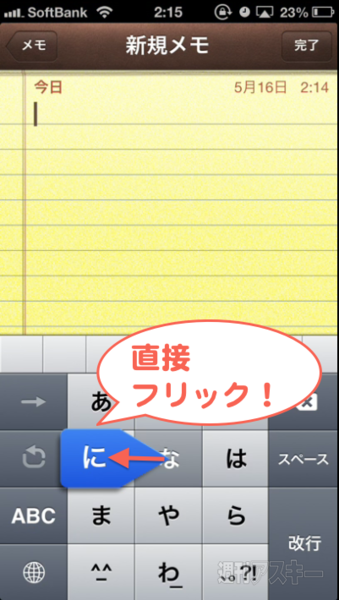 |
|---|
ただし、候補を出すまでもなく入力したい文字の位置がわかっているなら、その方向に向かって直接フリックしてみましょう。もっと素早く入力できます!
■「メール」、「電話」の履歴、「リマインダー」をフリック!
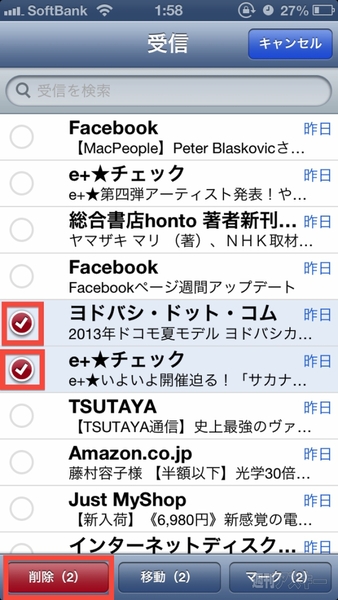 |
|---|
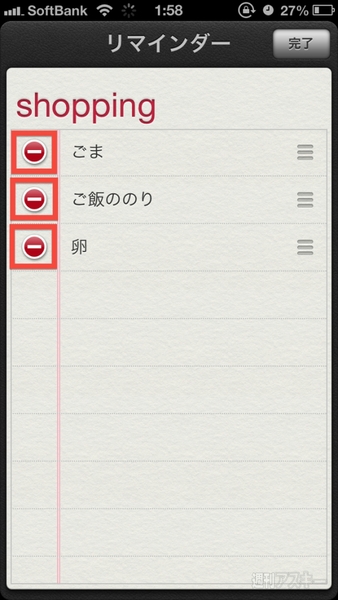 |
届いたメッセージや電話の履歴、リマインダーの項目を削除するとき、どうしていますか? 「編集」→「−」ボタンを使っているなら、こちらに方法を試してみてください。
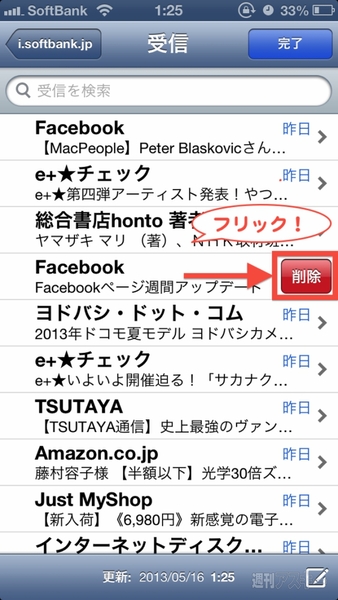 |
|---|
項目を選んで右側にフリックするだけ。「削除」ボタンが現れるので、タップすれば消せますよ。
■「計算機」の入力エリアをフリック!
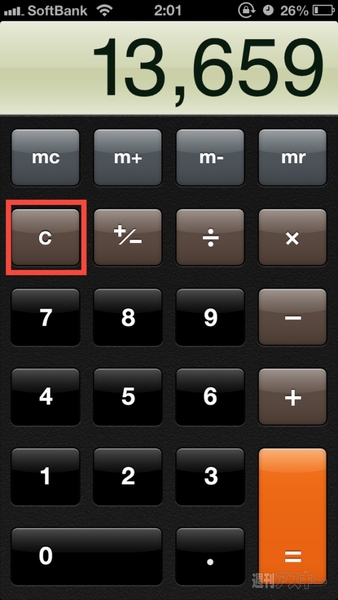 |
|---|
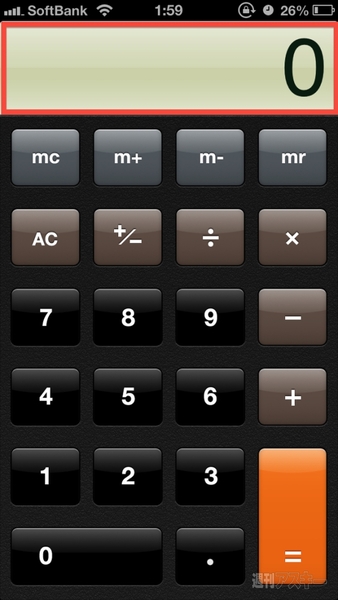 |
計算機で数字を入力している途中で間違えたら、クリアーボタンをタップして、最初からやり直していませんか? ケタの多い数字の計算だと、うんざりしてしまいますよね。
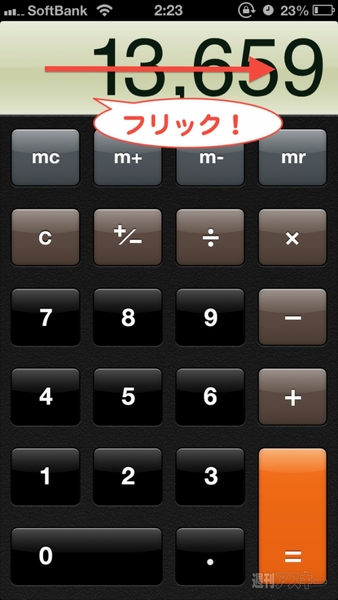 |
|---|
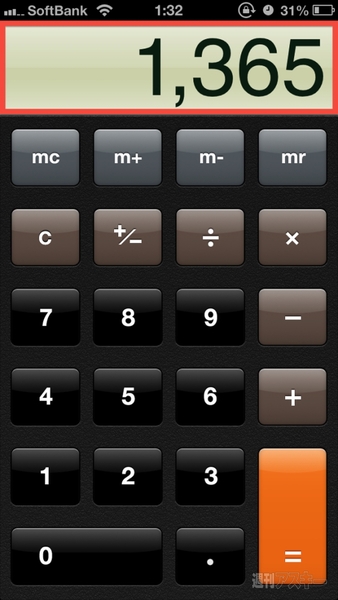 |
|---|
なんと、入力エリアを右にフリックすると、1ケタずつ数字を消せます! 2回フリックすれば2ケタ目まで。計算の途中でも大丈夫です。
■「天気」表示をフリック!
「天気」アプリ、または通知センターの「天気ウィジェット」は、一画面に表示されている情報がすべてではありません。
 |
|---|
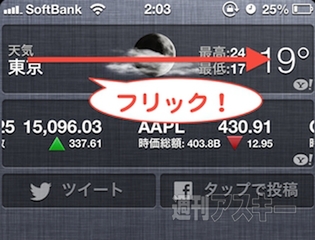 |
|---|
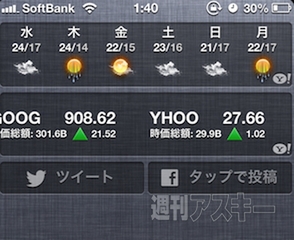 |
|---|
天気アプリでは先の時間の天気まで、通知センターでは現在の天気と気温だけでなく週間天気予報も見られるんですよ。
意外な機能はあったでしょうか? 「長押し」だけでなく「フリック」操作にも注目してみてくださいね。
【MacPeopleデジタル版をNewsstandでも配信中!】
1ヵ月の定期購読なら最新号が600円で読めます
-
680円

-
新色 Apple iPod shuffle 2GB ブルー...
3,300円

-
Apple iPod classic 160GB ブラック ...
18,398円

-
12,217円

-
22,440円

-
8,400円

週刊アスキーの最新情報を購読しよう
本記事はアフィリエイトプログラムによる収益を得ている場合があります










